Сервис iCloud от компании Apple предоставляет возможность сохранять и синхронизировать информацию между устройствами. Один из самых важных компонентов iCloud – почта. С помощью своей учетной записи iCloud вы можете получить доступ к своей электронной почте, включая входящие, исходящие и архивные сообщения.
Если вы уже зарегистрировались в iCloud, но не знаете, как получить доступ к почтовому ящику, не волнуйтесь! В этой статье мы предоставим вам пошаговую инструкцию о том, как легко и быстро получить доступ к почте на iCloud и начать пользоваться всеми ее преимуществами.
Первым шагом для получения доступа к почте на iCloud является наличие учетной записи Apple ID. Если у вас уже есть Apple ID, вы можете сразу перейти к следующему шагу. Если у вас еще нет учетной записи Apple ID, вам потребуется создать новую.
Регистрация учетной записи на iCloud
Для начала использования почты на iCloud вам необходимо зарегистрировать учетную запись. Следуйте этим простым шагам:
| Шаг 1: | Откройте веб-браузер и перейдите на официальный сайт iCloud. |
| Шаг 2: | Нажмите на кнопку "Создать Apple ID". |
| Шаг 3: | Заполните форму регистрации, включая ваше имя, фамилию, дату рождения и страну проживания. Также вам потребуется выбрать вашу собственную электронную почту в качестве имени пользователя. |
| Шаг 4: | Придумайте надежный пароль для вашей учетной записи и введите его дважды для подтверждения. |
| Шаг 5: | Ответьте на контрольные вопросы безопасности и введите секретные вопросы и ответы, которые помогут вам восстановить доступ в случае утери пароля. |
| Шаг 6: | Прочитайте и примите условия использования iCloud, а затем нажмите на кнопку "Продолжить". |
| Шаг 7: | На указанную в процессе регистрации электронную почту будет отправлено письмо с подтверждением. Откройте это письмо и щелкните на ссылку для активации вашей учетной записи. |
| Шаг 8: | После активации учетной записи вы сможете войти на iCloud и использовать свою почту. |
Следуя этим простым шагам, вы легко сможете зарегистрироваться на iCloud и начать пользоваться почтой на этой платформе.
Заходим на официальный сайт
Чтобы получить доступ к почте на iCloud, вам необходимо зайти на официальный сайт сервиса. Для этого выполните следующие действия:
| 1. | Откройте любой веб-браузер на вашем устройстве. |
| 2. | Введите адрес сайта iCloud в адресной строке браузера: |
https://www.icloud.com | |
| 3. | Нажмите клавишу Enter или выполните поиск, чтобы перейти на сайт iCloud. |
После выполнения этих действий вы будете перенаправлены на главную страницу iCloud, где сможете зайти в свою почту и воспользоваться другими функциями сервиса.
Нажимаем на кнопку "Создать Apple ID"

Для получения доступа к почте на iCloud необходимо создать учетную запись Apple ID. Чтобы начать процесс, перейдите на страницу https://www.appleid.apple.com/account#!&page=create.
На открывшейся странице вы увидите форму для создания нового Apple ID. Заполните все обязательные поля, включая ваше имя, фамилию, дату рождения, страну проживания и секретные вопросы для восстановления пароля. Придумайте надежный пароль, состоящий из разных типов символов, чтобы обеспечить безопасность вашей учетной записи.
После заполнения всех полей нажмите кнопку "Продолжить". Вам потребуется подтвердить вашу учетную запись, используя код, который будет отправлен на указанный вами телефон или по электронной почте. Введите код в соответствующее поле и нажмите кнопку "Подтвердить".
После успешной подтверждения вашей учетной записи вы будете перенаправлены на страницу с настройками вашего Apple ID. Здесь вы можете добавить дополнительную информацию к вашей учетной записи, такую как адрес, контактные данные и настройки безопасности.
Вводим персональные данные
1. Откройте веб-браузер и перейдите на официальный сайт iCloud.
2. Нажмите на ссылку "Войти" в правом верхнем углу страницы.
3. Введите свой Apple ID и нажмите кнопку "Далее".
4. Введите пароль от вашего Apple ID и нажмите кнопку "Войти".
5. Появится запрос на двухфакторную аутентификацию, если она у вас включена. Введите полученный код и нажмите кнопку "Продолжить".
6. На главной странице вашего аккаунта iCloud найдите раздел "Почта" и нажмите на него.
7. В появившемся окне введите ваше имя пользователя и доменное имя iCloud (например, username@icloud.com).
8. Введите пароль от почтового ящика iCloud и нажмите кнопку "Войти".
9. Если все данные введены правильно, вы будете перенаправлены на страницу вашей почты на iCloud.
10. Готово! Теперь вы можете получать и отправлять письма с вашего почтового ящика на iCloud.
Заполняем поля: имя, фамилия, дата рождения и др.

После перехода на страницу создания аккаунта iCloud, вы увидите набор полей, которые необходимо заполнить для регистрации. Введите требуемую информацию в следующие поля:
Имя: Введите своё имя.
Фамилия: Введите свою фамилию.
Дата рождения: Выберите свою дату рождения из предложенного календаря.
Страна/Регион: Выберите свою страну или регион проживания из выпадающего списка.
Адрес электронной почты: Введите адрес электронной почты, который будет использоваться для вашего аккаунта iCloud.
Пароль: Введите пароль, который будет использоваться для входа в ваш аккаунт iCloud. Пароль должен состоять из минимум 8 символов и содержать как минимум одну заглавную букву, одну строчную букву и одну цифру.
Подтверждение пароля: Введите пароль повторно для подтверждения.
После заполнения всех полей, нужно будет пройти капчу и нажать на кнопку "Продолжить". В случае успешной регистрации, вы получите доступ к своей почте на iCloud.
Создаем уникальный Apple ID и пароль
Получение доступа к почте на iCloud требует наличия учетной записи Apple ID. Если у вас еще нет Apple ID, вам потребуется создать его. Вот как это сделать:
- Откройте веб-браузер и перейдите на страницу appleid.apple.com.
- Нажмите на кнопку "Создать Apple ID".
- Заполните все необходимые поля, включая ваше имя и фамилию, дату рождения, электронную почту и пароль.
- Придумайте надежный пароль, состоящий из комбинации букв, цифр и специальных символов. Убедитесь, что пароль длинный и сложный для угадывания.
- Подтвердите ваш пароль, ответьте на секретные вопросы для восстановления доступа и прочитайте и принимайте условия использования Apple ID.
- Нажмите на кнопку "Продолжить" и проверьте адрес электронной почты, указанный вами при регистрации. Вам может прийти письмо с подтверждением регистрации.
- Откройте письмо и следуйте инструкциям для подтверждения вашей учетной записи Apple ID.
Поздравляю! Теперь у вас есть уникальный Apple ID и пароль, которые можно использовать для получения доступа к почте на iCloud.
Подтверждение регистрации
После заполнения формы регистрации на iCloud, на указанный вами адрес электронной почты будет отправлено письмо с инструкциями по подтверждению регистрации.
Чтобы завершить регистрацию, вам следует открыть это письмо и нажать на ссылку подтверждения, содержащуюся в тексте письма. После этого ваш аккаунт на iCloud будет успешно создан и готов к использованию.
Пожалуйста, обратите внимание, что ссылка для подтверждения регистрации может быть временной и иметь ограниченный срок действия. Если вы не подтвердите свою регистрацию в указанный срок, вам может потребоваться повторно пройти процедуру регистрации.
Важно: Если вы не получили письмо с подтверждением регистрации в своей почте, проверьте папку "Спам" или "Нежелательные сообщения". В некоторых случаях, письма из iCloud могут попадать в эти папки из-за настроек фильтрации почты.
Переходим по ссылке в письме
1. Откройте почту на iCloud и найдите письмо с кодом подтверждения.
2. Нажмите на письмо, чтобы открыть его.
3. Внутри письма найдите строку с текстом "Подтверждение вашего аккаунта" или "Подтверждение входа в аккаунт".
4. Найдите ссылку в этой строке и щелкните на нее.
5. Браузер откроется и перенаправит вас на страницу подтверждения аккаунта.
6. Введите полученный код подтверждения в соответствующее поле на странице.
7. Нажмите кнопку "Подтвердить" или "Войти", чтобы завершить процесс восстановления доступа к почте на iCloud.